Útmutató az elmosódott képek javításához
Vannak homályos képeid? Nem mindig lehet tiszta képet kapni. A kamera legkisebb elmozdulása olyan elmosódást eredményezhet, amely rontja az éles képet. Néha ez a mozgás a fénykép tárgyán is látható. Például egy emberi alany rándulása vagy a szél, amely egy fa leveleit fújja. Mindkét esetben hasznos, ha lehetősége van a kép javítására, hogy a fénykép nagyobb változatát lássa. Ebben az esetben ez az útmutató a legjobb megoldást kínálja Önnek javítsa ki az elmosódott képeket az eszközein. A legmegbízhatóbb és legjobban tesztelt módszereket kínáljuk Önnek. Tehát olvassa el ezt a cikket, hogy megtudjon mindent, amit nem engedhet meg magának.
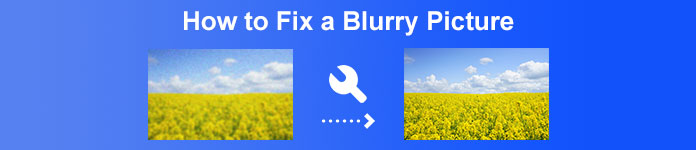
1. rész: Az elmosódott képek online javításának legjobb módja
Számos webalapú eszközzel javíthatja az elmosódott képeket. De a probléma az, hogy néhányat nehéz használni. Ebben az esetben, ha egyszerű eljárással rendelkező eszközt keres, használja FVC Free Image Upscaler. Az AI Super Resolution technológia ezt a hatékony képfelskálázást kínálja. Több milliószor kapott képzést a tanulásból. Ez a képfeljavító észleli az elmosódott területeket, és bizonyos változtatásokkal javítja azokat. Vissza tudja állítani a hiányzó képpontokat, színeket, textúrákat és egyéb elemeket. Ezenkívül a portré felismerése és visszaállítása egyszerű. Sőt, nehézségi szempontból ez a képfeljavító rendben van. Mindenki használhatja ezt az eszközt, mert intuitív kezelőfelülete van. Ez érthetőbbé válik számukra. Ezenkívül van egy egyszerű lépése az elmosódott képek javítására. Ingyenesen megszüntetheti a képek elmosódását is, ami minden felhasználó számára kényelmes. Aggasztja továbbá, hogy fényképei nem megfelelőek? Használhatja ezt a képfeljavítót online. Ezzel az online képfeljavítóval 2, 4 vagy 8-szorosára nagyíthatja a fényképeket, és javíthatja a képminőséget. Válassza ki a kívántat, majd nagyítsa fel a képet a pontos pixelméretre. A feljavított és nagyított fényképeket a feldolgozás után különféle összefüggésekben használhatja. Ehhez a webalapú eszközhöz nincs szükség fiók létrehozására. Lehetővé teszi az alkalmazás használatát. Kövesse az alábbi utasításokat, hogy megtudja, hogyan javíthatja ki az elmosódott képet a böngészőben.
1. lépés: Nyissa meg a számítógép böngészőjét, és keresse fel a hivatalos webhelyet FVC Free Image Upscaler. Ezután kattintson a gombra Fénykép feltöltése gombot a főoldalon az elmosódott kép feltöltéséhez. A fénykép hozzáadásának másik módja a képfájl bedobása a dobozba.
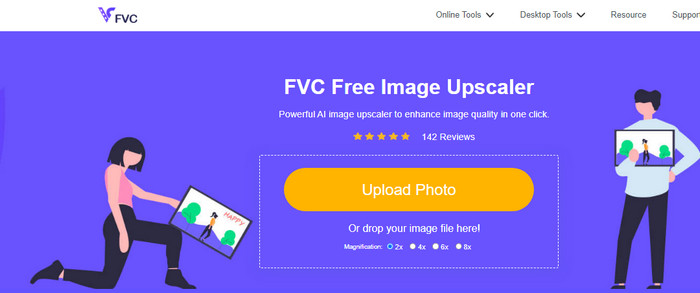
2. lépés: A fotó feltöltése után felskálázással megszüntetheti az elmosódást. Válasszon a nagyítási lehetőségek közül az elmosódott képek feljavításához. A fényképet 2×-es, 4×-es, 6×-os és 8×-osra nagyíthatja. A nagyítási idők opciót az eszköz felületének felső részén láthatja.
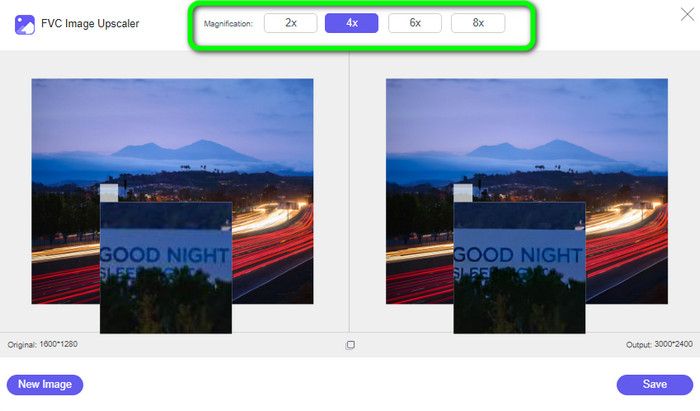
3. lépés: Amint láthatja, az eredmény csodálatos. A jobb oldalon lévő fotó javítva van, megszüntetve az elmosódott területet. Kattints a Megment gombot a fénykép automatikus mentéséhez.
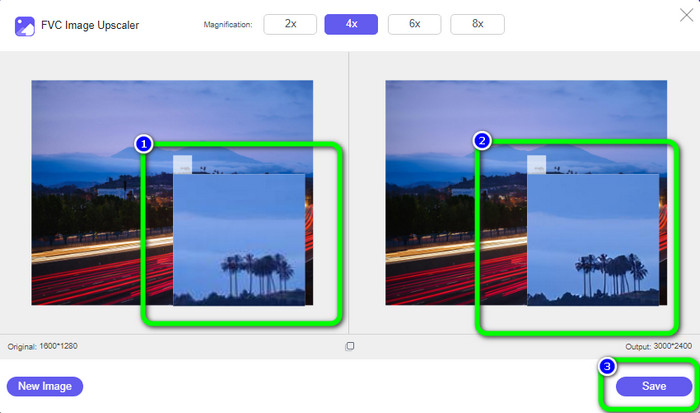
2. rész: Az elmosódott képek javítása számítógépen
Örülni fog, hogy megtanulta a homályos fényképek szerkesztését. Nem számít, hogy szerkesztő vagy, Instagram-felhasználó vagy valaki, aki fotókat gyűjt a galériájában. Csak akkor állíthatja helyre a fényképet, ha az annyira elmosódott, hogy nehéz kiválasztani a funkciókat. Lehet, hogy az AI sem tud segíteni. Egy tipikus képszerkesztő eszköznek működnie kell, ha egy kép csak kisebb retusálást igényel. Ebben a részben megtudhat egy jó módszert arra, hogyan teheti kevésbé elmosódottá a képeket Movavi Picverse. Ez a szoftver megbízhatóan javítja a fényképeket, és különösen csodálatossá teszi az elmosódott képeket. AI segítségével szerkeszti a képeket, így a folyamat gyors és gördülékeny. Ezenkívül ez az alkalmazás Windows és Mac számítógépeken is elérhető. Így kényelmessé válik a felhasználók számára. Ezenkívül nagyszerű eredményeket érhet el a fényképek szerkesztése után, amelyek elégedetté teszik a felhasználókat. De annak ellenére, hogy kiváló teljesítményt nyújt, az ingyenes verzió használatának vannak korlátai. Nem tapasztalhatja meg teljes funkcióját, ezért előfizetési csomag vásárlása szükséges. Ezenkívül a szoftver használata kihívást jelent, különösen a kezdők számára. A program használatához némi tapasztalat szükséges. Ha Ön kezdő, nem tudja javítani az elmosódott képeket.
1. lépés: Töltse le a szoftvert Mac vagy Windows számítógépére. Az indítás után lépjen a következőre: Fájl > Megnyitás az elmosódott kép hozzáadásához.
2. lépés: Találd meg Beállítani fület a jobb oldali Eszközök panelen. Ha úgy dönt Automatikusan, A Picverse mesterséges intelligencia rendszere mindent megtesz, hogy kijavítsa a kép bármely problémáját. Előfordulhat azonban, hogy nem azt az eredményt fogja elérni, amit remélt.
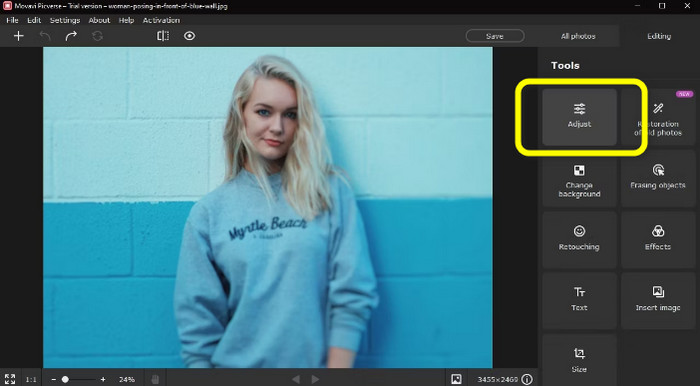
3. lépés: Ha úgy dönt Manuálisan, több mozgatható eszköz lesz elérhető Manuális módban. Ahhoz, hogy hozzáférjen a Részlet lapon görgessen lefelé. Itt az élességre és a részletességre van szükségünk.
4. lépés: Növeld a Élesség csúszka értéke. Ne tekerje fel túlságosan, különben a kép elmosódhat. Növeld a Részletek csúszka most. Ez a készülék apró varázspálcaként élesít mindent a képen. Ezután mentse el fényképét a gombra kattintva Fájl > Mentés gomb.
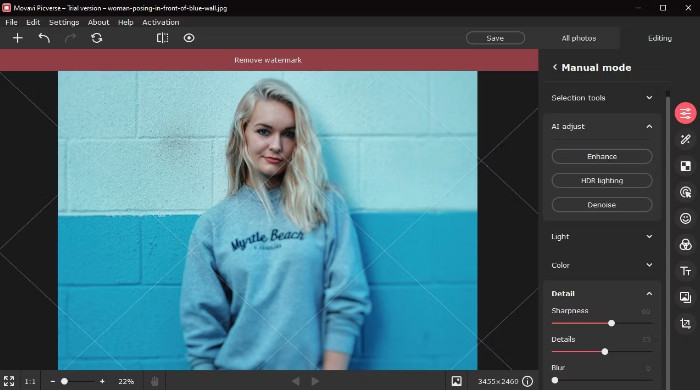
3. rész: Az elmosódott fotók javítása Android és iPhone használatával
Ha tudni szeretné, hogyan javíthatja ki az elmosódott képeket Androidon és iPhone-on, használja Remini. Ez az alkalmazás erős. Erőteljes AI technológiája szinte bármit képes javítani, ellentétben néhány mesterséges intelligencia-fejlesztő eszközzel. Javítja a kompozíciót és az alaptémát. Emellett az alkalmazás könnyen használható, mert intuitív felülettel rendelkezik. Alapvető eljárásokkal javítja az elmosódott képeket, így minden felhasználó számára kényelmes. Szakképzett vagy kezdők használhatják ezt az alkalmazást. Ráadásul a Remini több funkcióval rendelkezik, mint gondolnád. Az elmosódott képek kijavítása mellett szűrőket is hozzáadhat a fényképéhez, megváltoztathatja a színeket stb. Azonban csak 7 napos ingyenes próbaverziót kínál, majd előfizetést kell vásárolnia, ami költséges. Ezenkívül a hirdetések folyamatosan jelennek meg, amikor szerkeszti a fényképeket, ami bosszantó és zavaró. Az előfizetési csomag megvásárlása a szükségtelen hirdetések eltávolításának egyik módja.
1. lépés: Választhat egy fényképet a Javasolt szakaszt az alkalmazás megnyitásakor. Ha nem, válassza ki Egyéb fotók hogy megkeresse a fényképét a fotóalbumában.
2. lépés: Lesz egy felugró ablak. Koppintson az aljára Enhance Plus lapon a Pro kiadás megvásárlásához. Ha azonban készen áll egy 30 másodperces hirdetés megtekintésére, ezeket a feladatokat hiába hajthatja végre, ha a legjobbat választja Növelje fülre.
3. lépés: Ha a hirdetés befejeződött, koppintson az apróra X Jutalom megadva fület a felső sarokban. Remini a színfalak mögött dolgozta a varázslatot, miközben a reklám szólt. Megjelenik egy ablak, ahol megjelennek az eredmények.
4. lépés: Tekintse meg az előtte és utána az apró nyilakkal ellátott csúszkát. Az eredmények közeli megtekintéséhez érintse meg a második előnézeti ikont a képernyő alján. Koppintson az apró nyílgombra a jobb felső sarokban, és válassza a lehetőséget Megment hogy tárolja a lövést. Sajnálatos módon meg kell néznie még egy 30 másodperces reklámot, de megéri.
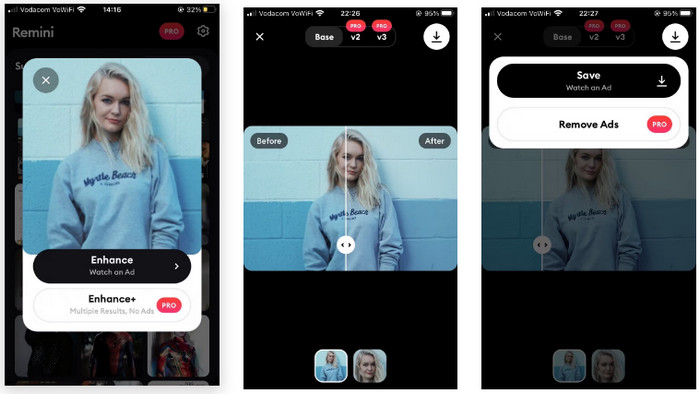
Kapcsolatos:
Képzaj: a képzaj okai és azonnali elhárításuk
5 képfelbontás-javító, amelyet használnia kell 2023-ban [legfrissebb választás]
4. rész: GYIK az elmosódott fénykép kijavításával kapcsolatban
1. Miért homályosak el a fényképek?
Lassú záridővel több fény jut a fényképezőgépbe. Ezáltal a lassú zársebesség ideális gyenge fényviszonyok mellett vagy éjszakai helyzetekben. A leggyakrabban 1/500 és 1/60 közötti záridőt használják. 1/60-nál kisebb záridő azonban nem ajánlott, ha éles képeket szeretne készíteni, miközben a fényképezőgépet a kezében tartja, mert nehéz megőrizni a stabilitást. Ezenkívül az elmosódott fényképek egyik fő oka az lehet, hogy hogyan tartja a fényképezőgépet. Gyakorolja, hogy hivatalos fotóssá váljon a legnagyobb stabilitás érdekében.
2. Okozhat-e homályos képeket a rossz lencseminőség?
Egyes zoomobjektívek és az olcsó fix objektívek még kivételes fényképezési képességekkel is csak néha eredményeznek nagy felbontású fényképeket. Emiatt meg kell tanulnia a homályos fényképek törlését.
3. Mi a legegyszerűbb módszer az elmosódott fényképek kijavítására?
Te tudod használni FVC Free Image Upscaler. Könnyebb folyamata van, mint más konvertereknek. A nagyszerű funkciókat pedig előfizetési csomag vásárlása nélkül is megtapasztalhatja.
Következtetés
Nem minden felhasználó szereti az elmosódott képeket. Ebben az esetben ez a cikk bemutatja a legfigyelemreméltóbb módszereket, amelyekkel megpróbálhatja megtanulni, hogyan javítsa ki az elmosódott képeket online, offline, valamint Androidon és iPhone-on. De ha egy könnyen használható módot szeretne, használja FVC Free Image Upscaler.



 Video Converter Ultimate
Video Converter Ultimate Screen Recorder
Screen Recorder



